Как удалить и переустановить Кортану в Windows 10
Одним из значительных изменений, внесенных в Windows 10 v2004, является Cortana. Когда-то то, что было глубоко интегрировано в операционную систему, теперь превратилось в отдельное приложение. Самая большая проблема с Кортаной заключалась в удобстве использования, поскольку она не предлагала достаточных навыков и результатов. Кортана в настоящее время ограничена в таких функциях, как планирование встреч, напоминания, интеграция электронной почты и т. Д. Тем не менее, если вы не можете найти приложение Cortana в Windows 10, в этом посте мы расскажем, как вы можете удалить и переустановить Cortana в Windows 10 2004.
Удалите и переустановите Кортану в Windows 10
Не многие люди замечают, но Кортана теперь доступна как отдельное приложение в Microsoft Store. Это означает, что получение новых обновлений будет зависеть от средства обновления функций и не зависит от всего остального.
Как удалить Кортану в Windows 10
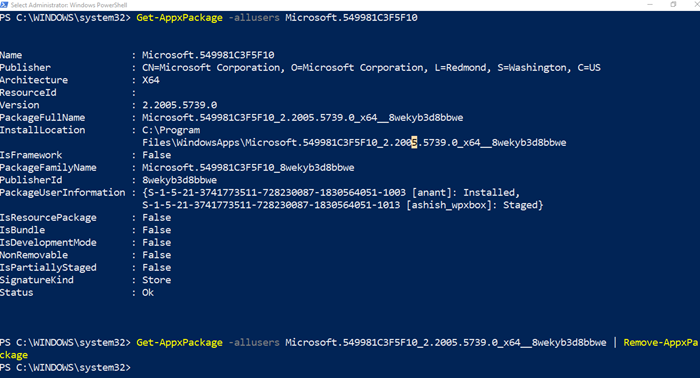
Вы можете удалить Кортану с помощью команды PowerShell. Несмотря на то, что это независимое приложение, прямого варианта его удаления нет. Мы будем использовать команду AppxPackage для удаления Cortana из Windows 10. Для этого вам потребуются права администратора и PowerShell.
Программы для Windows, мобильные приложения, игры - ВСЁ БЕСПЛАТНО, в нашем закрытом телеграмм канале - Подписывайтесь:)
Откройте PowerShell с правами администратора. Выполните следующую команду, чтобы проверить, доступна ли Кортана на вашем компьютере.
Get-AppxPackage -allusers Microsoft.549981C3F5F10
Если команда не показывает никаких ошибок и содержит подробную информацию о пакете указанного приложения, это означает, что у вас есть доступная Кортана. Следующая команда удалит Кортану из системы для всех пользователей.
Get-AppxPackage -allusers Microsoft.549981C3F5F10_2.2005.5739.0_x64__8wekyb3d8bbwe | Remove-AppxPackage
Убедитесь, что вы указали точное имя пакета, вместо того, чтобы использовать только Microsoft.549981C3F5F10, иначе это не сработает. Полное имя пакета доступно в результате PackageFullName после первой команды. Если вы не получите никаких ошибок, Кортана будет удалена с компьютера.
Есть одна странность в удалении. Значок приложения Кортана остается на панели задач даже после удаления. Вы можете скрыть его с помощью меню панели задач. Однако, когда вы нажимаете значок Cortana на панели задач, ничего не происходит. Я предполагаю это, потому что такой подход к скрытию и отображению Cortana на панели задач — это просто элемент пользовательского интерфейса, и только Microsoft может это исправить.
Как переустановить Кортану в Windows 10
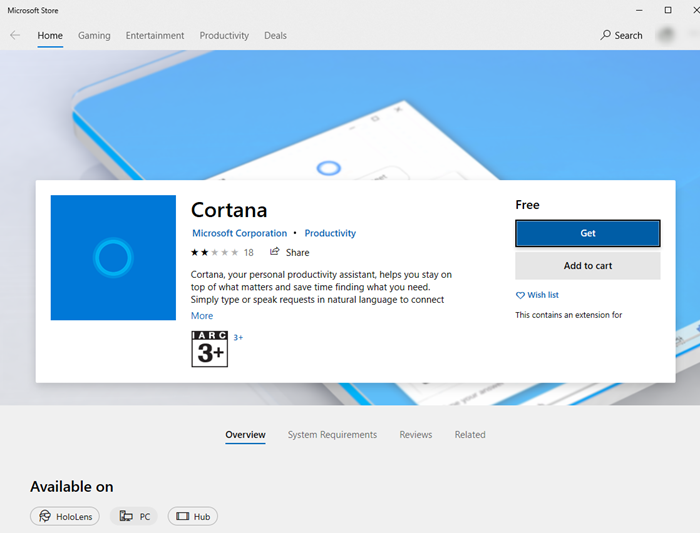
- Следовать эта ссылка , чтобы открыть список Cortana в Microsoft Store, и нажмите кнопку «Получить».
- Затем браузер предложит вам открыть Microsoft Store. Нажмите кнопку «Открыть Microsoft Store».
- Когда откроется Microsoft Store, вы должны увидеть доступную Кортану.
- Нажмите кнопку «Установить», чтобы переустановить Кортану в Windows 10.
После установки вы можете сделать его видимым на панели задач и запустить, щелкнув по нему или используя сочетание клавиш Win + C.
Я надеюсь, что за этим постом было легко следить, и вы смогли удалить и переустановить Кортану в Windows 10.
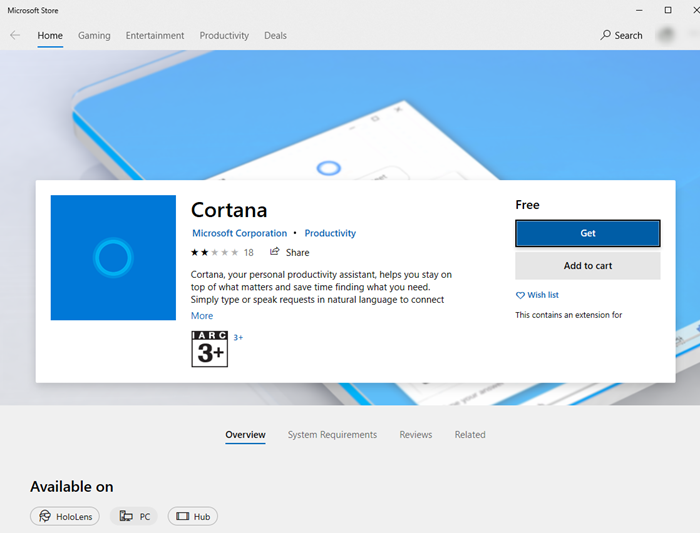
Программы для Windows, мобильные приложения, игры - ВСЁ БЕСПЛАТНО, в нашем закрытом телеграмм канале - Подписывайтесь:)